Bạn có thể sử dụng tính tăng Merge Cells để hợp nhất ô thành một ô khác lớn hơn trong Excel. Nhưng tính năng này chỉ giữ lại giá trị của ô phía trên bên trái và xóa tất cả các giá trị khác. Sử dụng hàm CONCATENATE trong Excel để nối chuỗi.
| Tham gia kênh Telegram của AnonyViet 👉 Link 👈 |
Cách hợp nhất ô trong Excel
1. Nhập văn bản sau vào ô A1.
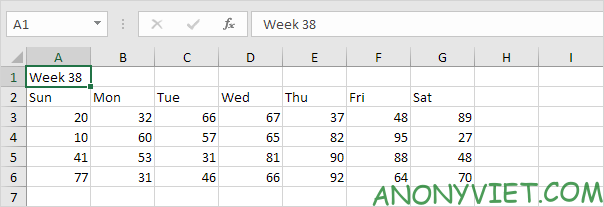
2. Chọn vùng A1:G1.

3. Trên tab Home, trong nhóm Alignment, hãy bấm Merge & Center.
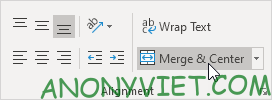
Kết quả:

Hãy nhớ rằng, Excel chỉ giữ giá trị ở ô phía trên bên trái và xóa tất cả các giá trị khác.
1. Ví dụ: nhập giá trị sau vào ô A1, B1 và C1 và chọn các ô này.

2. Trên tab Home, trong nhóm Alignment, hãy bấm Merge & Center.
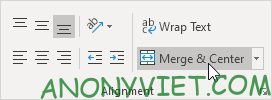
Kết quả:

Lưu ý: trên tab Home, trong nhóm Alignment, bấm Merge & Center lần nữa để hủy hợp nhất các ô (ô B1 và C1 sẽ trống). Nhấn Ctrl + z để hoàn tác.
Ngoài ra, bạn cũng có thể xem nhiều bài excel khác tại đây.
Câu hỏi thường gặp
Làm sao để hợp nhất nhiều ô trong Excel?
Chọn các ô bạn muốn hợp nhất. Trên tab “Home”, trong nhóm “Alignment”, click vào “Merge & Center”.
Sau khi hợp nhất ô, dữ liệu trong các ô được giữ lại như thế nào?
Chỉ dữ liệu trong ô phía trên bên trái được giữ lại. Dữ liệu trong các ô khác sẽ bị xóa.
Nếu muốn tách các ô đã được hợp nhất thì làm thế nào?
Chọn ô đã được hợp nhất. Trên tab “Home”, trong nhóm “Alignment”, click lại vào “Merge & Center” để hủy hợp nhất. Bạn cũng có thể sử dụng tổ hợp phím Ctrl + Z để hoàn tác.

















